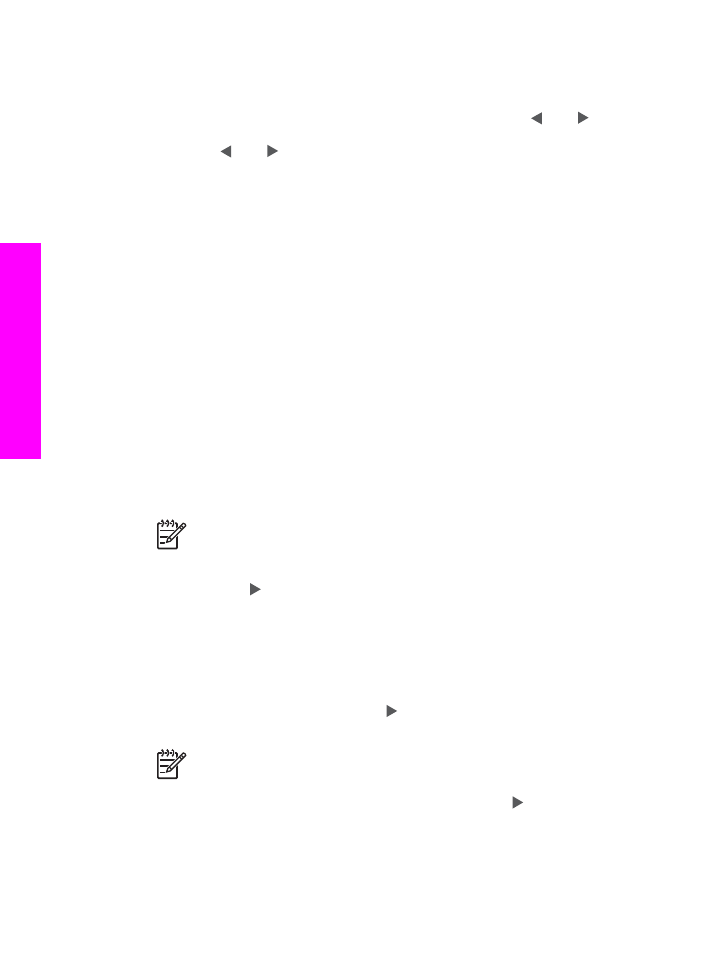
Mencetak lembar bukti
Langkah pertama dalam menggunakan lembar bukti adalah mencetaknya dari
HP All-in-One.
1.
Masukkan kartu memori ke slot yang tepat pada HP All-in-One Anda.
2.
Di area Photo, tekan
Proof Sheet [Lembar Bukti]
, lalu tekan
OK
.
Hal ini menampilkan menu
Proof Sheet [Lembar Bukti]
lalu pilih
Print [Cetak]
.
Catatan
Tergantung dari berapa banyak foto dalam kartu memori, waktu
yang diperlukan untuk mencetak lembar bukti dapat sangat berbeda.
3.
Jika terdapat lebih dari 20 foto pada kartu, menu
Select Photos [Pilih Foto]
muncul. Tekan untuk sampai pada opsi yang ingin Anda pilih, dan kemudian
tekan
OK
.
–
All [Semua]
–
Last 20 [20 terakhir]
–
Custom Range [Kisaran Pilihan]
4.
Jika Anda memilih
Custom Range [Kisaran Pilihan]
, masukkan angka indeks
foto dari foto pertama dan terakhir yang ingin Anda cetak. Bila pertanyaan
First
Photo [Foto Pertama]
muncul, tekan sampai nomor untuk foto pertama di
kisaran itu tampak, lalu tekan
OK
.
Catatan
Jika Anda memasukkan nomor yang salah, tekan
Cancel
[Batal]
untuk membatalkan proses itu dan mulai lagi.
5.
Bila pertanyaan
Last Photo [Foto Terakhir]
muncul, tekan sampai nomor
untuk foto terakhir di kisaran itu tampak, lalu tekan
OK
.
Bab 6
48
HP Officejet 7200 All-in-One series
Kartu
Memori dan PictBridge